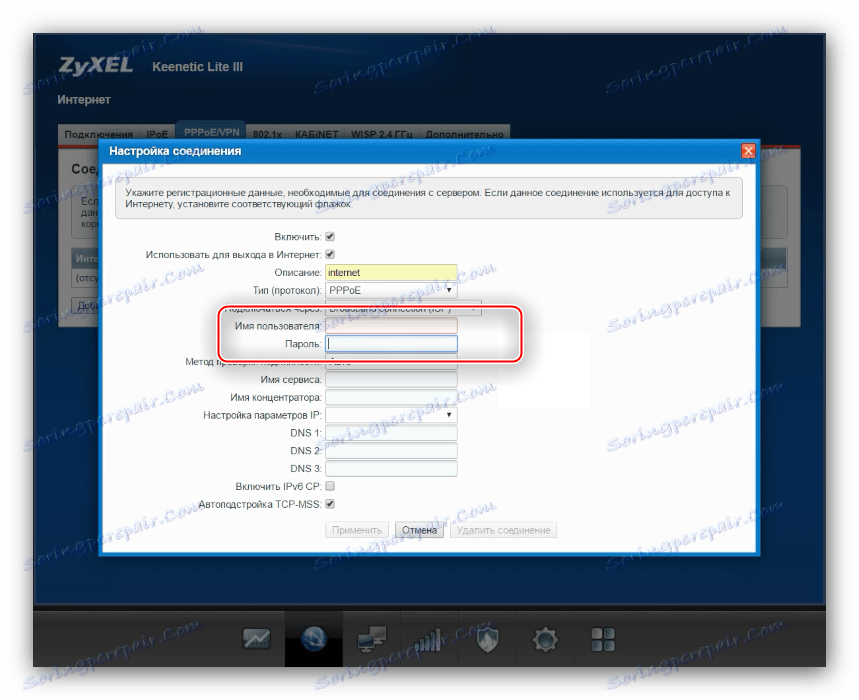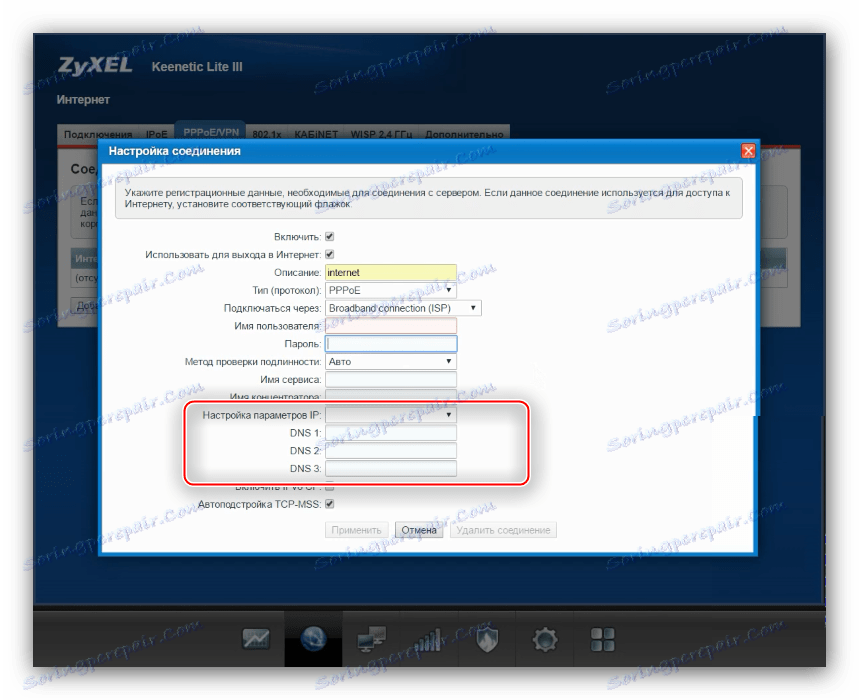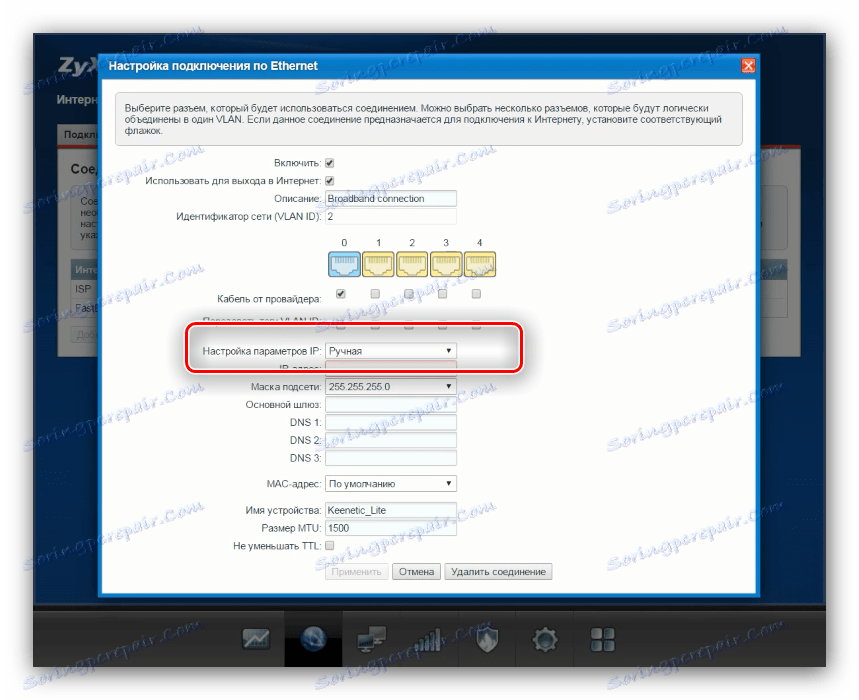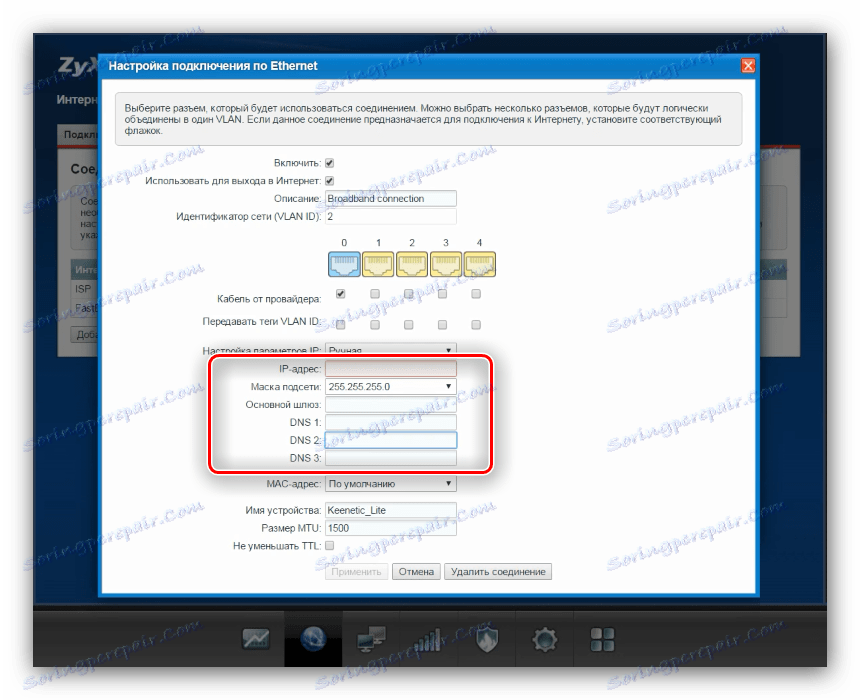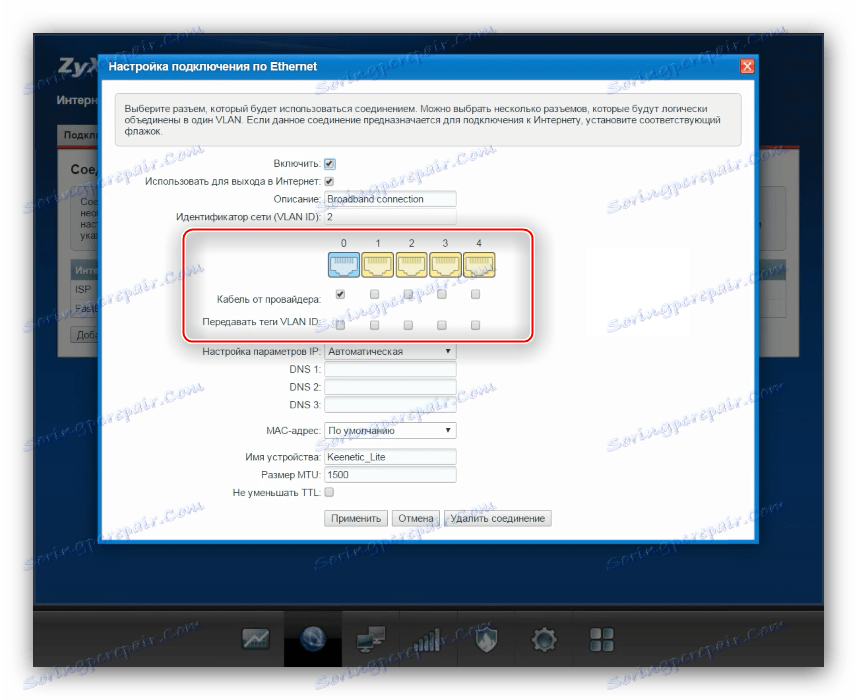Налаштовуємо роутер ZyXEL Keenetic Lite 3
Продукція компанії ZyXEL відома в першу чергу IT-фахівцям, оскільки спеціалізується на серверному обладнанні. Є у цій компанії і споживчі пристрої: зокрема, саме Зіксел першими прийшли на Техноринок пострадянського простору з Dial-Up модемами. Нинішній асортимент цього виробника включає і просунуті бездротові маршрутизатори як, наприклад, серія Keenetic. Девайс з цієї лінійки з найменуванням Lite 3 є новітньою версією бюджетних інтернет-центрів ZyXEL - нижче ми розповімо вам, як підготувати його до роботи і налаштувати.
зміст
Етап первинної підготовки
Перші дії, які потрібно зробити - підготувати його до роботи. Процедура нескладна і полягає в наступному:
- Вибір місця установки маршрутизатора. При цьому намагайтеся тримати пристрій подалі від джерел перешкод у вигляді, наприклад, Bluetooth-гаджетів або радіоперіферіі, а також металевих перешкод, які можуть значно погіршити проходження сигналу.
- Підключення до роутера кабелю провайдера і з'єднання пристрою з комп'ютером за допомогою патчкорду. На задній частині корпусу розташований блок з роз'ємами - кабель постачальника інтернету слід приєднати до WAN-роз'єму, а обидва кінці патчкорду вставити в LAN-конектори маршрутизатора і комп'ютера. Всі роз'єми підписані і відзначені колірними мітками, тому проблем з підключенням виникнути не повинно.
- Фінальний етап преднастройки - підготовка комп'ютера. Відкрийте властивості протоколу TCP / IPv4 і переконайтеся, що всі адреси мережева карта отримує в автоматичному режимі.


Детальніше: Налаштування локальної мережі Windows 7
Підключіть роутер до електромережі і приступайте до конфігурації.
Варіанти налаштування ZyXEL Keenetic Lite 3
Конфігурація розглянутого роутера відбувається через веб-додаток, що у даного виробника є мініатюрною ОС. Для доступу до неї знадобиться скористатися браузером: відкрийте його, введіть адресу 192.168.1.1 або my.keenetic.net і натискайте Enter. У віконці введення даних авторизації напишіть ім'я admin і пароль 1234 . Не зайвим буде поглянути на дно пристрою - там присутня наклейка з точними даними переходу до інтерфейсу конфігуратора. 
Власне настройку можна зробити двома різними способами: задіянням утиліти швидкої конфігурації або самостійну установку параметрів. Кожен метод має свої переваги, тому розглянемо обидва.
Швидка настройка
Під час першого підключення роутера до комп'ютера система запропонує скористатися швидким налаштуванням або ж відразу перейти в веб-конфігуратор. Виберіть перше. 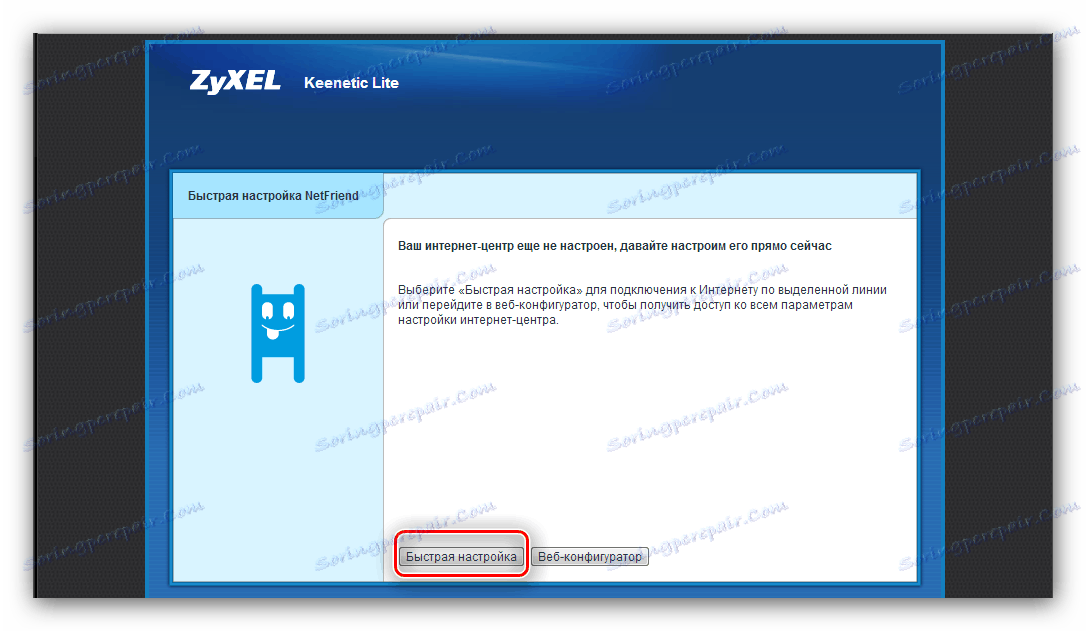
Якщо кабель провайдера не підключений до девайсу, ви побачите наступне повідомлення: 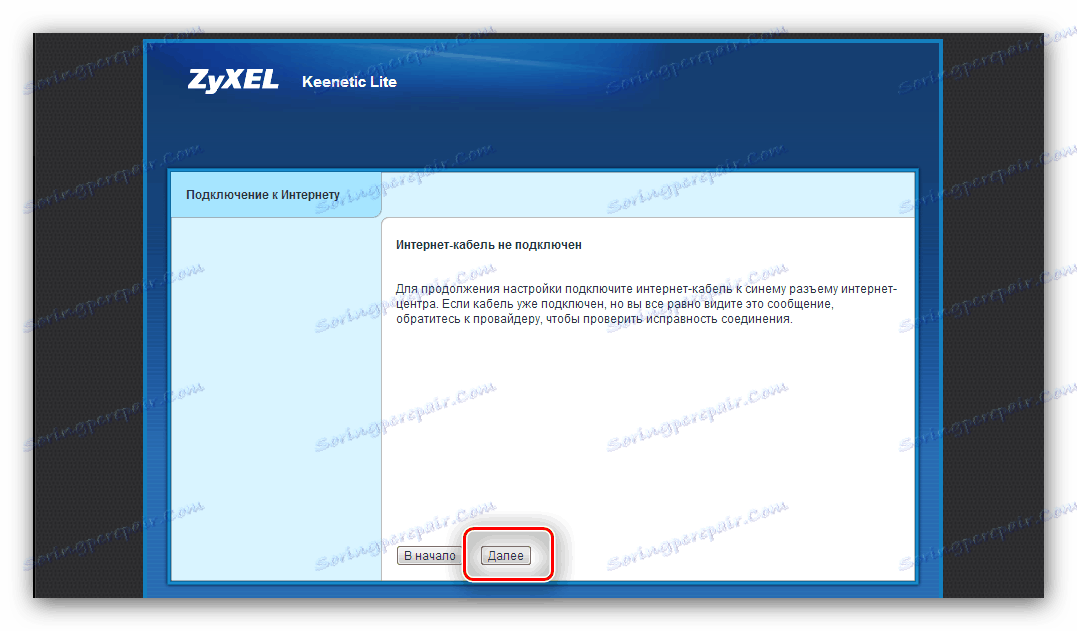
Воно з'являється і в разі неполадок з проводом провайдера або роз'ємом роутера. Якщо цього повідомлення не з'явилося, процедура буде йти так:
- Насамперед визначтеся з параметрами MAC-адреси. Назви доступних опцій говорять самі за себе - встановіть потрібну і тисніть «Далі».
- Далі встановіть параметри отримання IP-адреси: вкажіть зі списку підходящий варіант і продовжуйте конфігурація.
- У наступному вікні належить ввести аутентифікаційні дані, які вам повинен надати постачальник інтернет-послуг.
- Тут вкажіть протокол підключення та ввести додаткові установки, якщо буде потрібно.
- Завершується процедура натисканням на кнопку «Веб-конфігуратор».
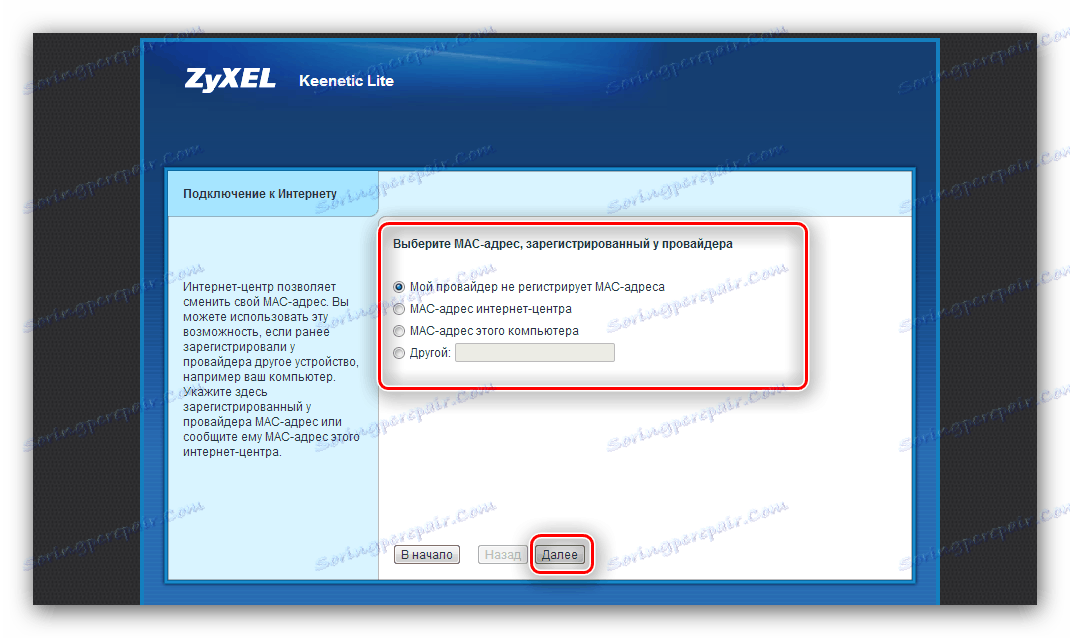
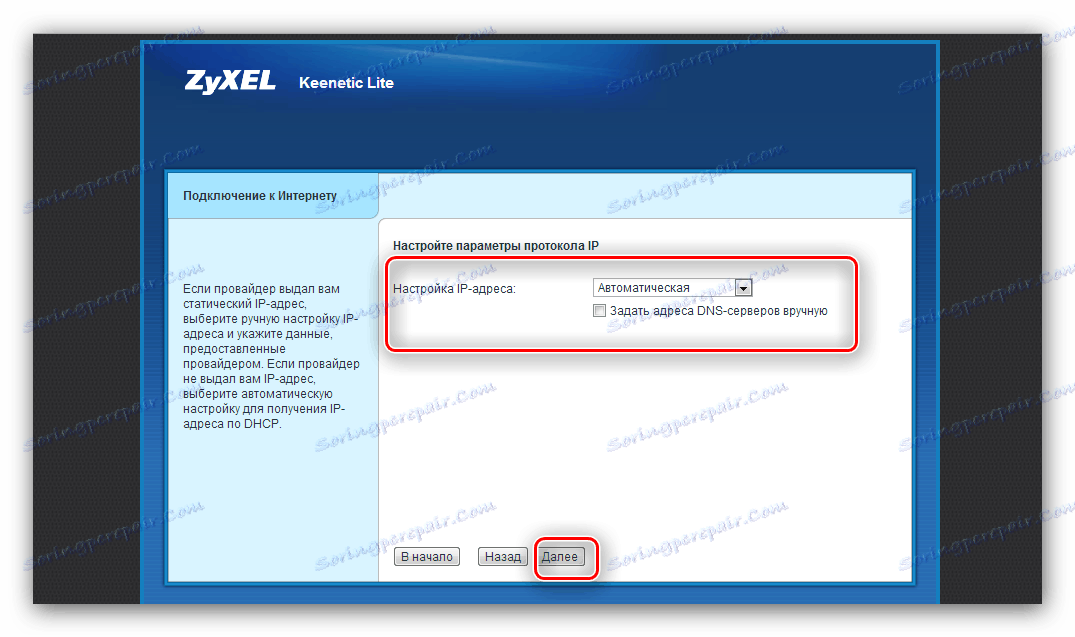
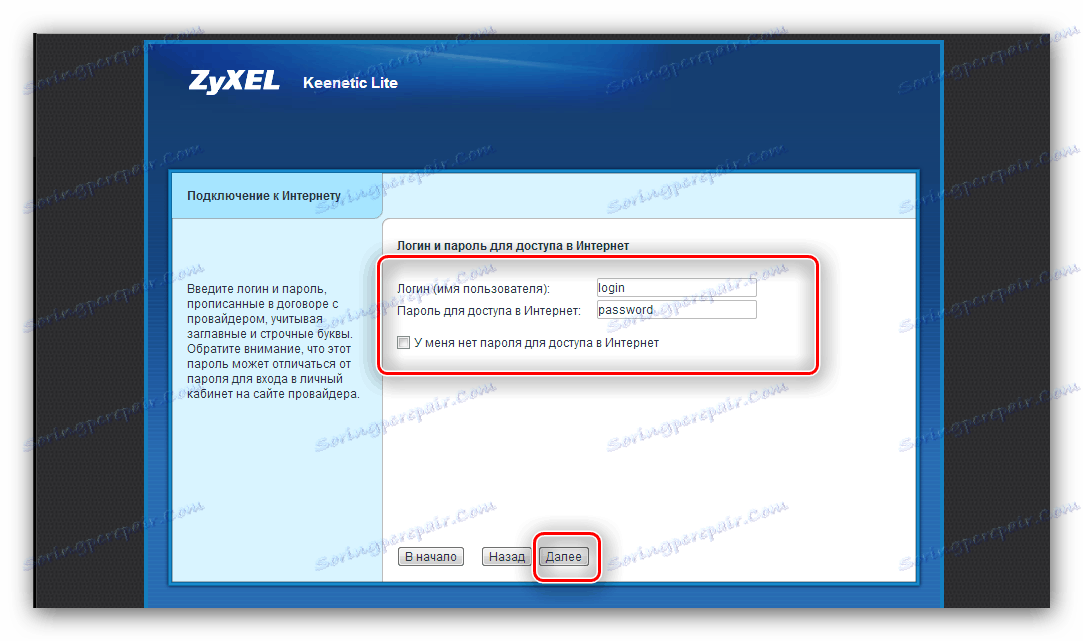
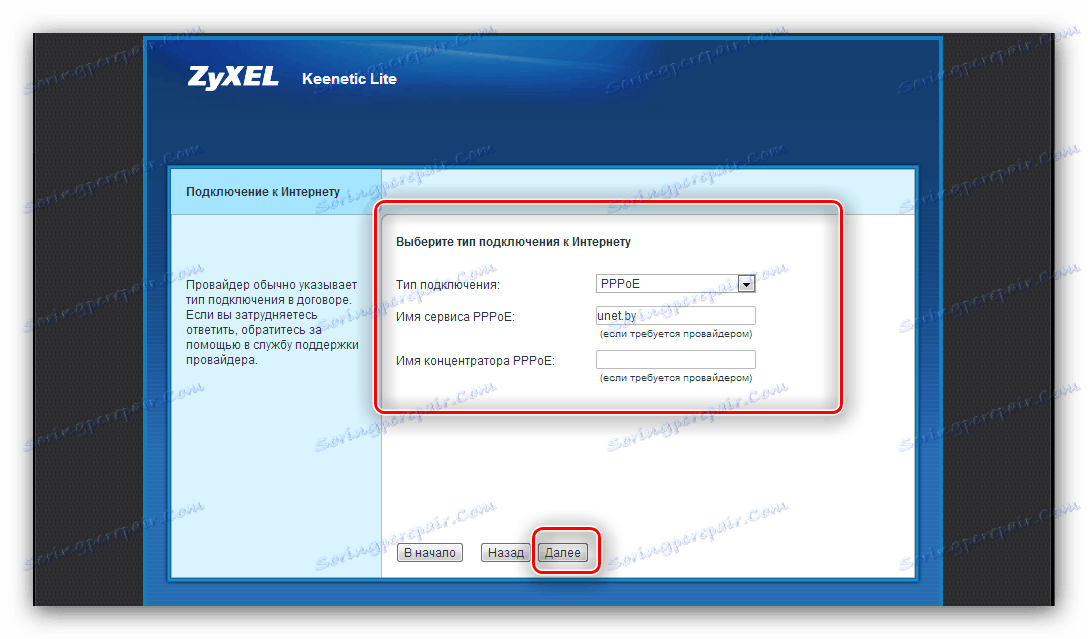
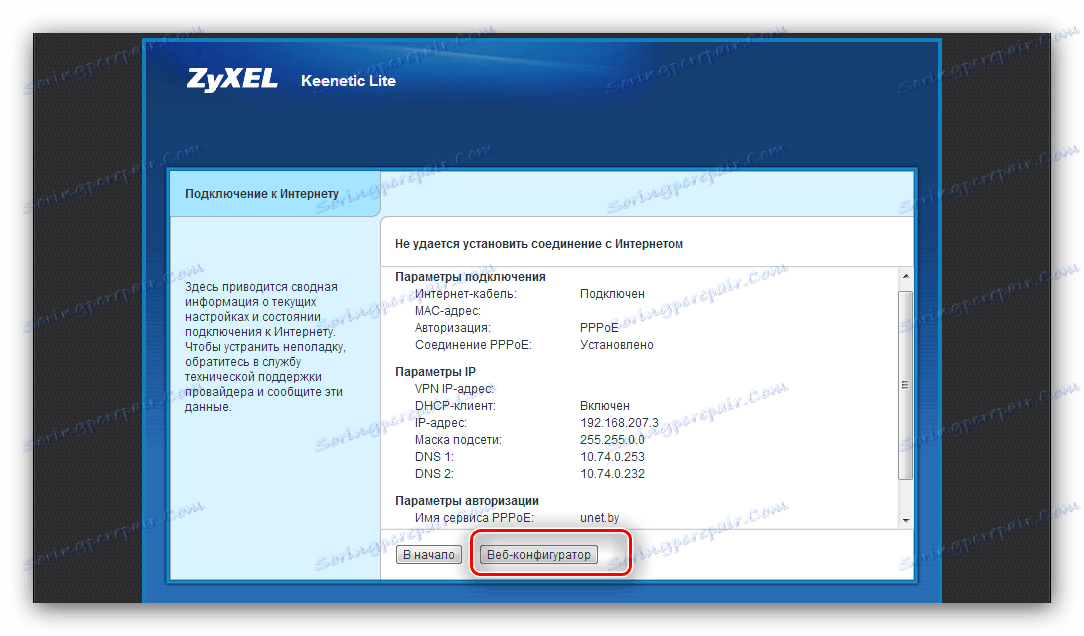
Зачекайте 10-15 секунд, поки параметри вступлять в силу. Після закінчення цього часу має відбутися підключення до інтернету. Зверніть увагу, що спрощений режим не дозволяє настроїти бездротову мережу - зробити це можна тільки вручну.
самостійна настройка
Ручний варіант конфігурації роутера надає можливість більш точно підлаштувати параметри з'єднання з інтернетом, а також це єдиний спосіб організувати з'єднання Wi-Fi.
Щоб це зробити, в віконці привітання клацніть по кнопці «Веб-конфігуратор». 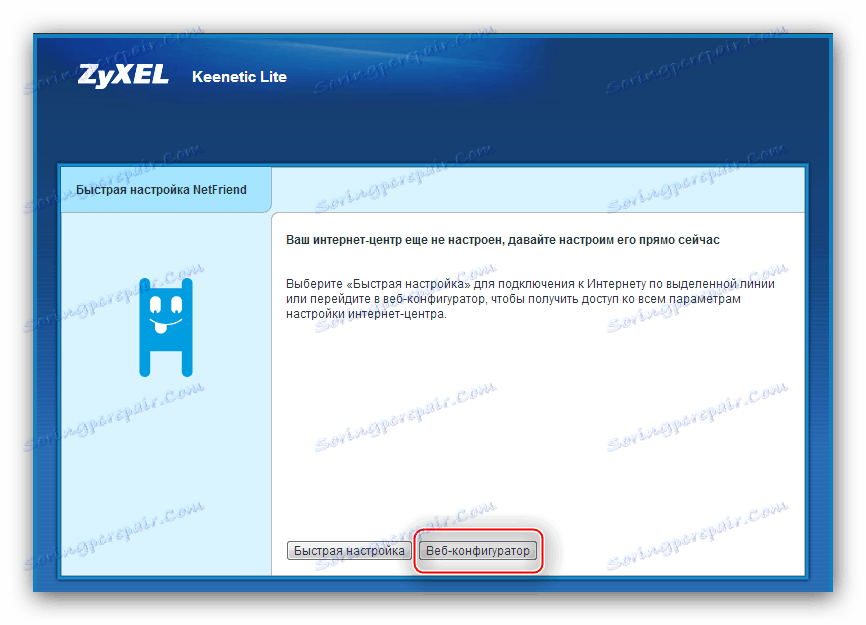
Щоб дістатися до конфігурації інтернету, погляньте на блок кнопок внизу і клікніть по зображенню земної кулі. 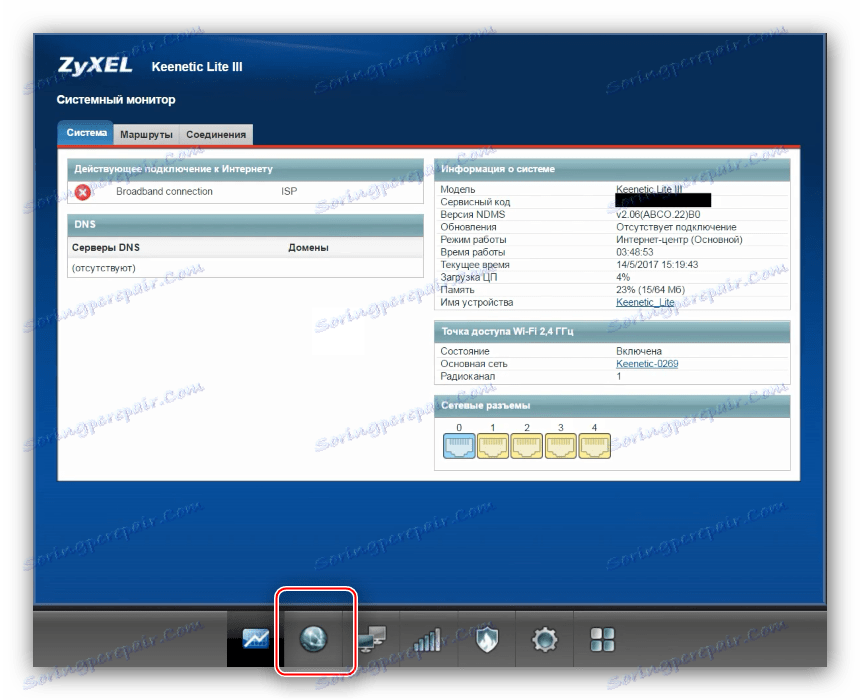
Подальші дії залежать від типу підключення.
PPPoE, L2TP, PPTP
- Перейдіть на вкладку з назвою «PPPoE / VPN».
- Клацніть по варіанту «Додати з'єднання».
- З'явиться віконце з параметрами. Для початку переконайтеся, що стоять галочки напроти двох верхніх опцій.
- Далі потрібно заповнити опис - назвати можна як завгодно, але бажано вказувати тип підключення.
- Тепер підберіть протоколу - розгорніть перелік і виберіть потрібний варіант.
- У пункті «під'єднують через" відзначте «Broadband connection (ISP)».
- У разі PPPoE-з'єднання потрібно ввести дані для аутентифікації на сервері провайдера.
![Дані авторизації з'єднання для ручного налаштування інтернету zyxel keenetic lite 3]()
Для L2TP і PPTP слід також вказати адресу VPN постачальника послуг. - Крім цього знадобиться вибрати тип отримання адрес - фіксований або динамічний.
![Адреса для ручної настройки інтернету zyxel keenetic lite 3]()
У разі статичної адреси знадобиться ввести робоче значення, а також призначені оператором коди серверів доменних імен. - Скористайтеся кнопкою «Застосувати» для збереження параметрів.
- Перейдіть до закладки «Підключення» і клікніть по «Broadband connection».
- Тут уточніть, активні чи порти з'єднання, перевірте MAC-адресу, а також значення MTU (тільки для PPPoE). Після цього натискайте «Застосувати».
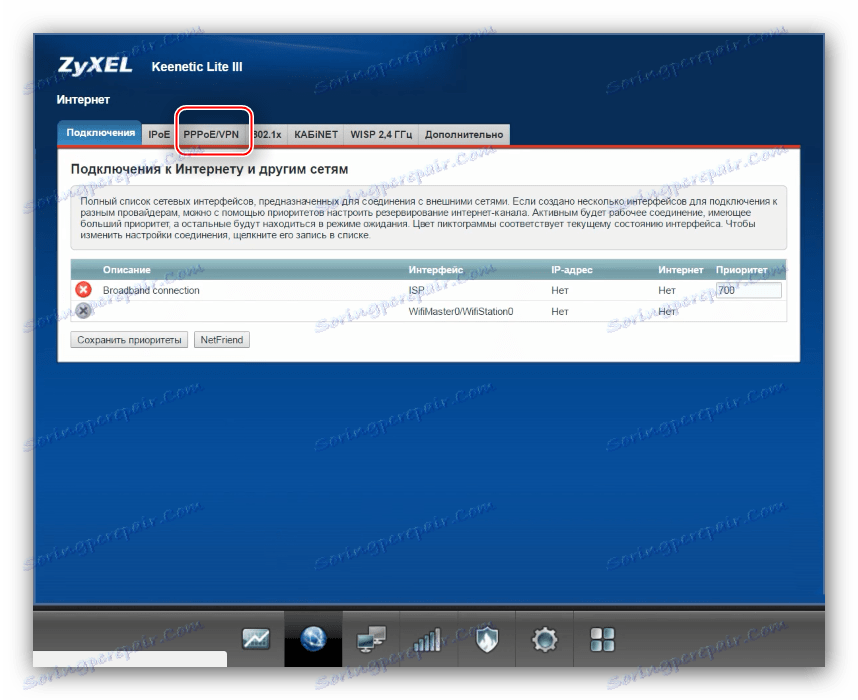
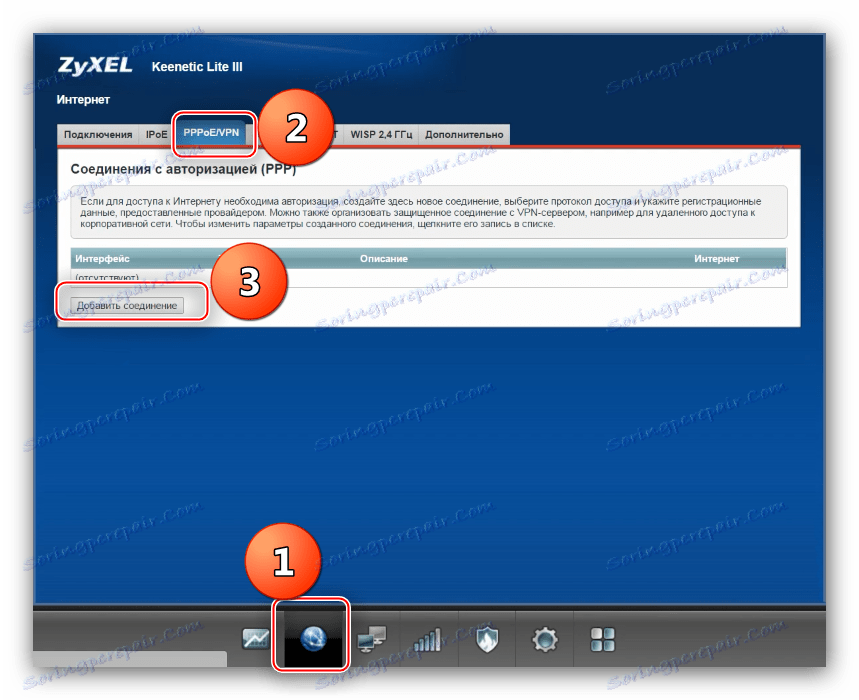
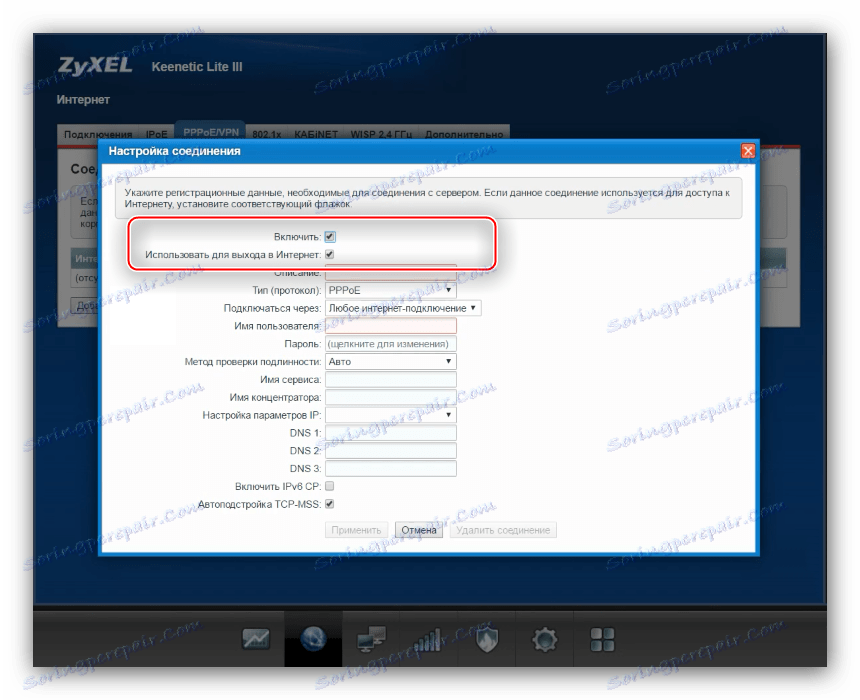
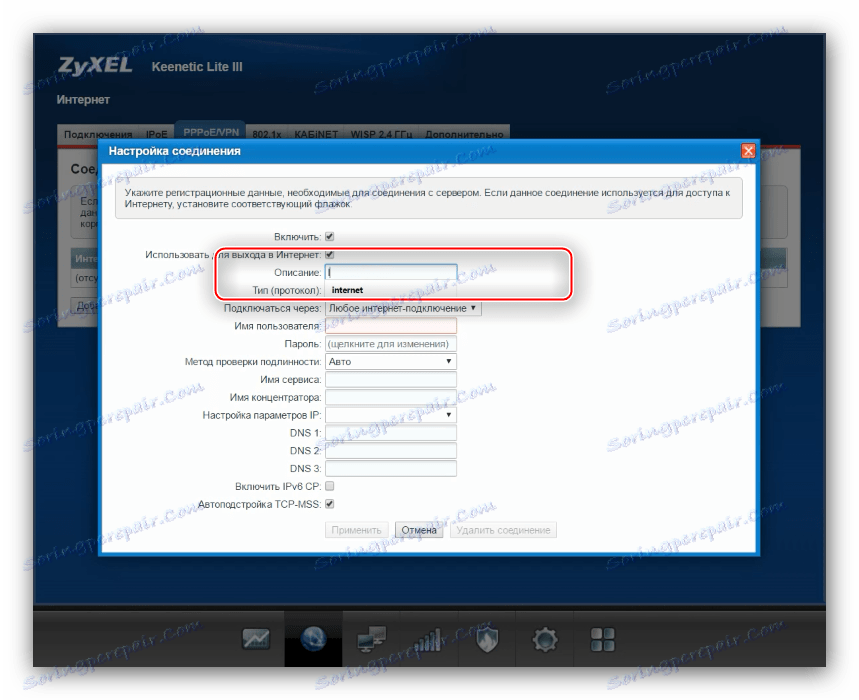
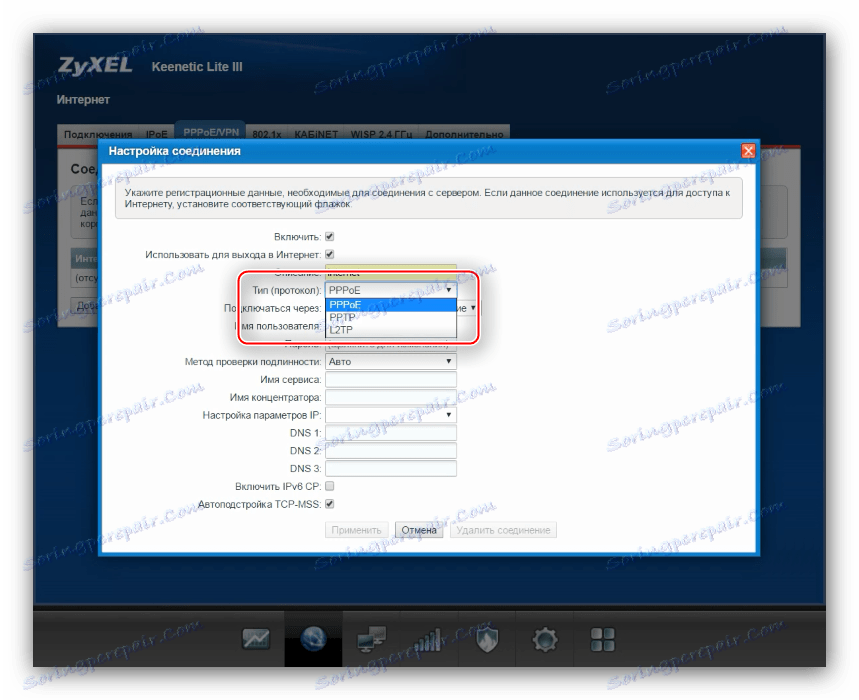
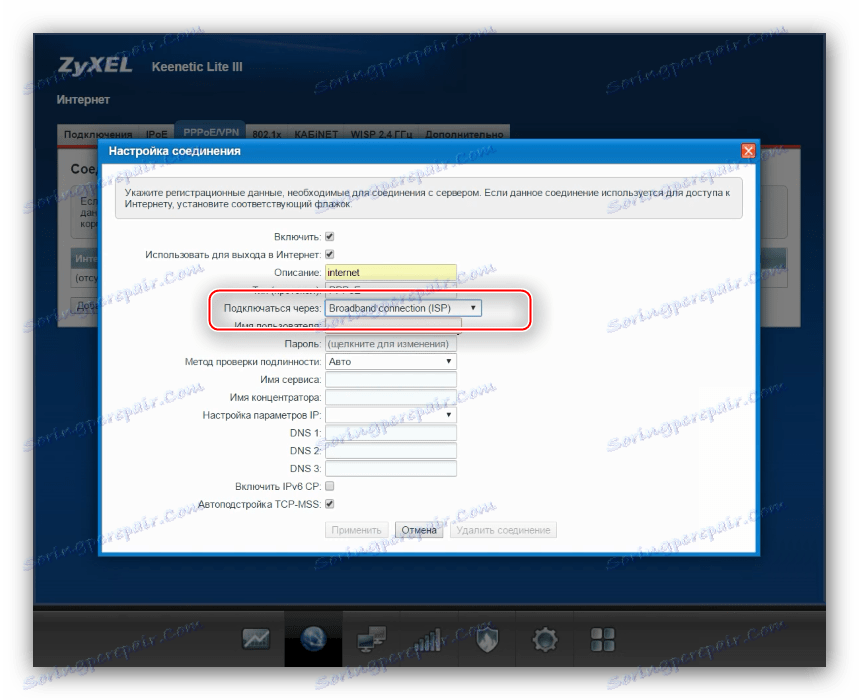
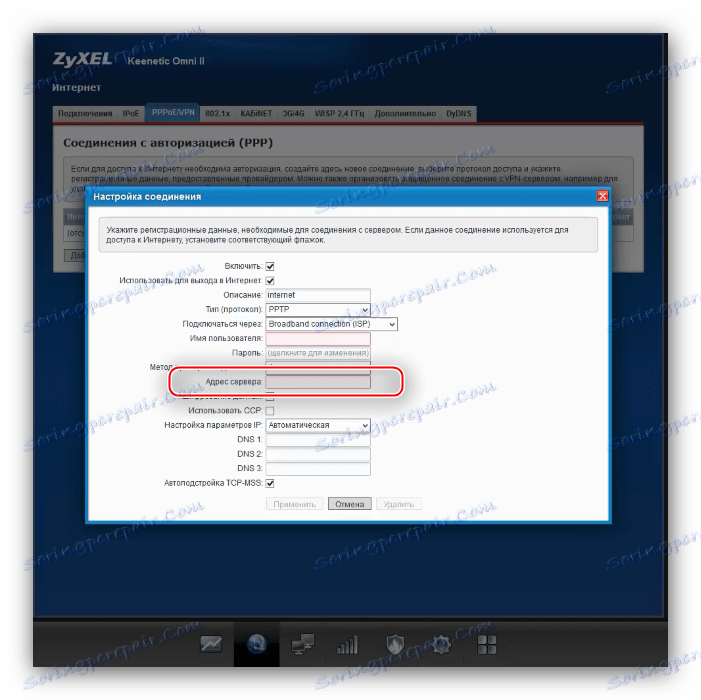
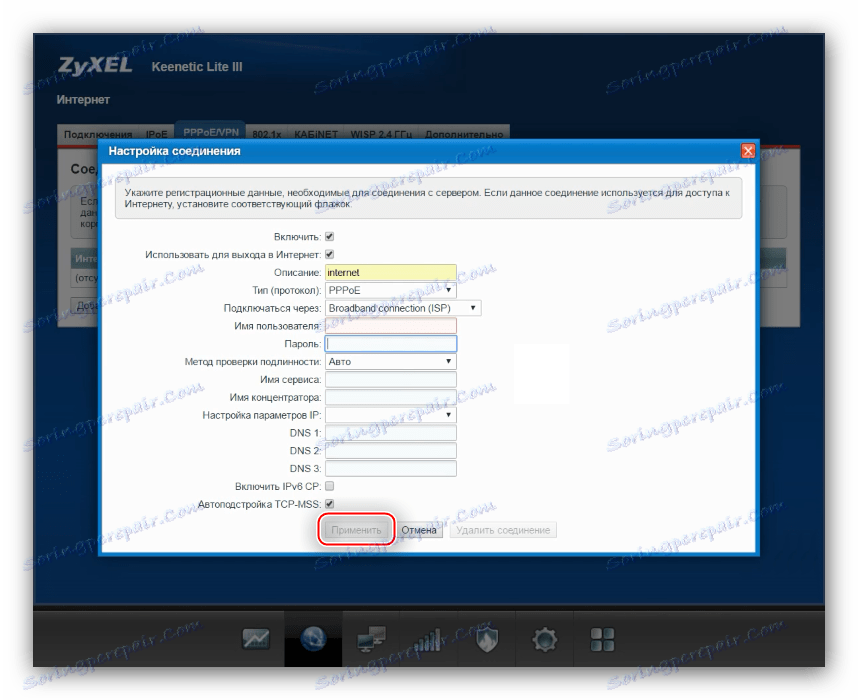
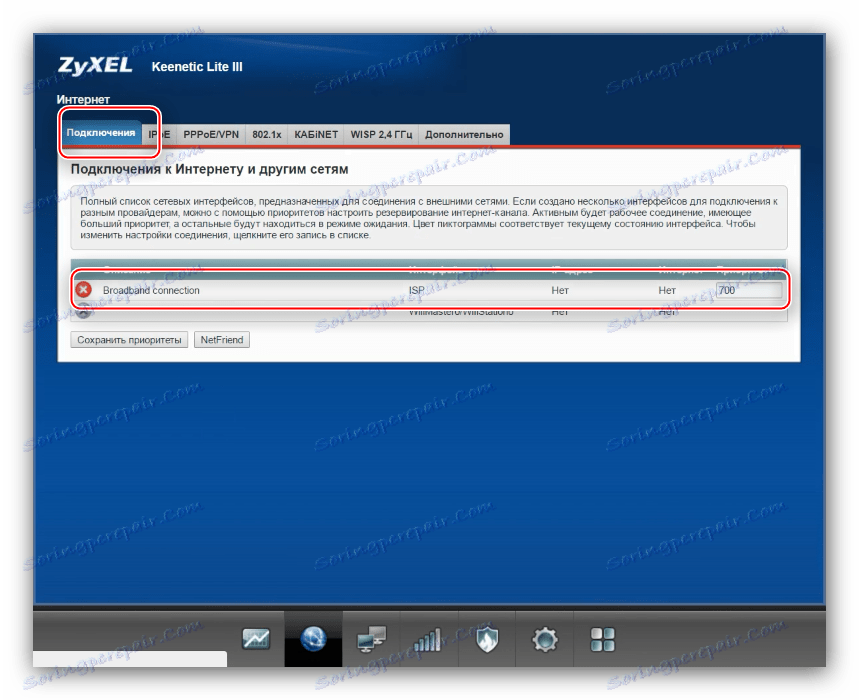
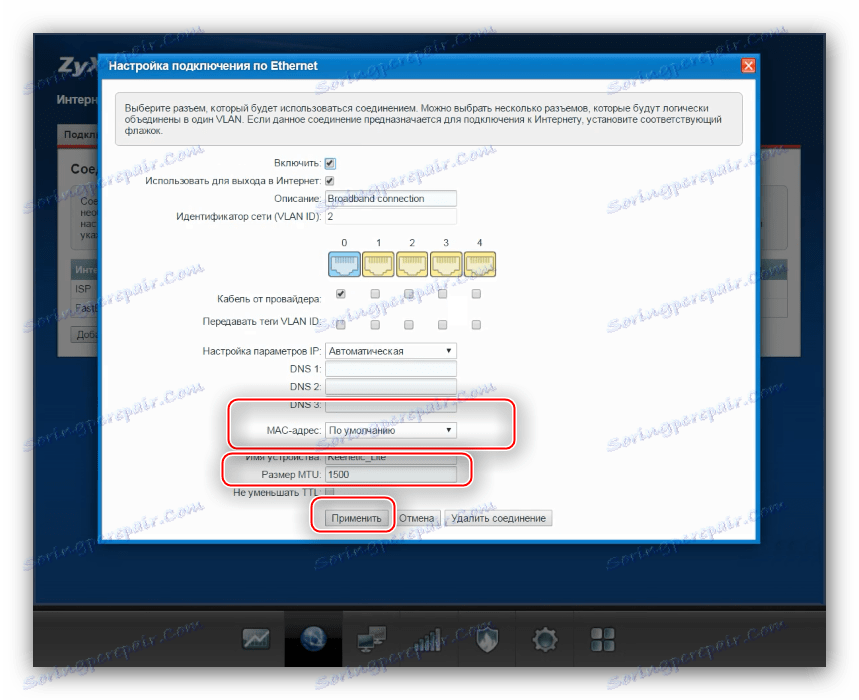
Як і в разі швидкого налаштування, для застосування введених параметрів буде потрібно якийсь час. Якщо все встановлено коректно і по інструкції, підключення з'явиться.
Конфігурація під DHCP або статичний IP
Процедура настройки з'єднання по IP-адресою дещо відрізняється від PPPoE і VPN.
- Відкрийте вкладку «Підключення». Підключення по IP встановлюються в поєднанні з ім'ям «Broadband»: воно присутнє за замовчуванням, але спочатку не оптимізовано. Клацніть на його імені для конфігурації.
- У разі динамічного IP досить переконатися, що стоять галочки навпроти пунктів «Включити» і «Використовувати для виходу в Інтернет», потім ввести параметри MAC-адреси, якщо цього вимагає провайдер. Натисніть кнопку «Применить» для збереження конфігурації.
- У разі фіксованого IP в меню «Налаштування параметрів IP» виберіть «Ручна».
![Вибір статичного IP для ручної настройки zyxel keenetic lite 3]()
Далі вкажіть у відповідних рядках адреси підключення, шлюзу і серверів доменних імен. Маску підмережі залиште за умовчанням.![Параметри статичного IP для ручної настройки zyxel keenetic lite 3]()
Якщо потрібно, змініть параметри апаратного адреси мережевої карти і тисніть «Застосувати».
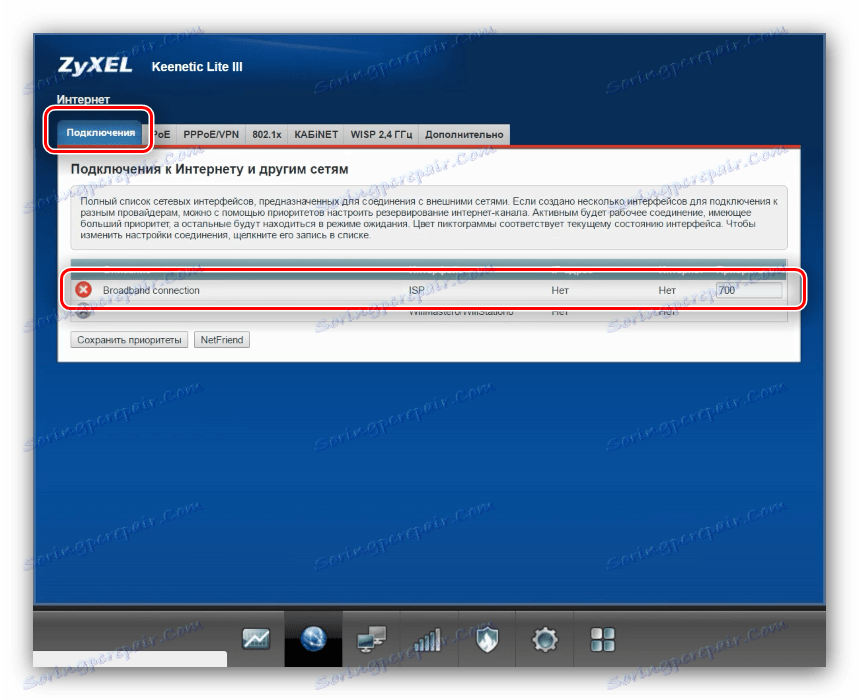
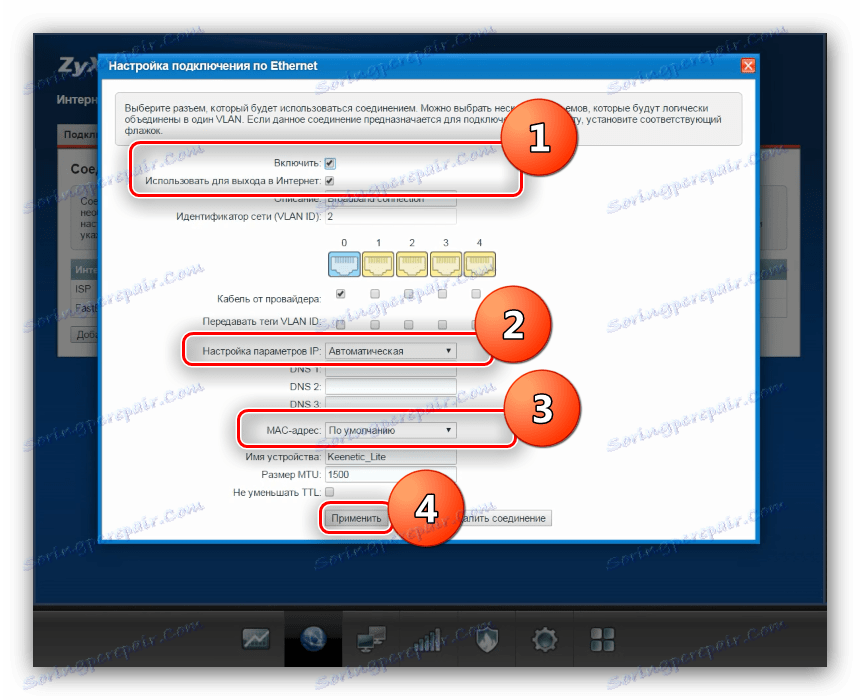
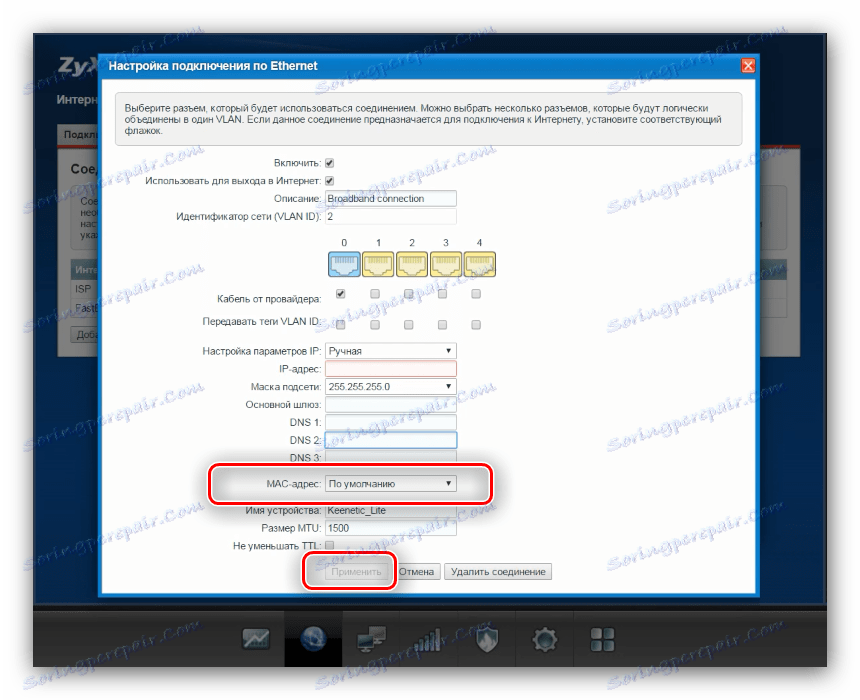
Ми познайомили вас з принципом настройки інтернету на роутері Keenetic Lite 3. Переходимо до конфігурації вай-фаю.
Параметри бездротового з'єднання Keenetic Lite 3
Налаштування Wi-Fi на даному пристрої розташовуються в окремому розділі «Мережа Wi-Fi», який позначений кнопкою у вигляді значка бездротового підключення в нижньому блоці кнопок. 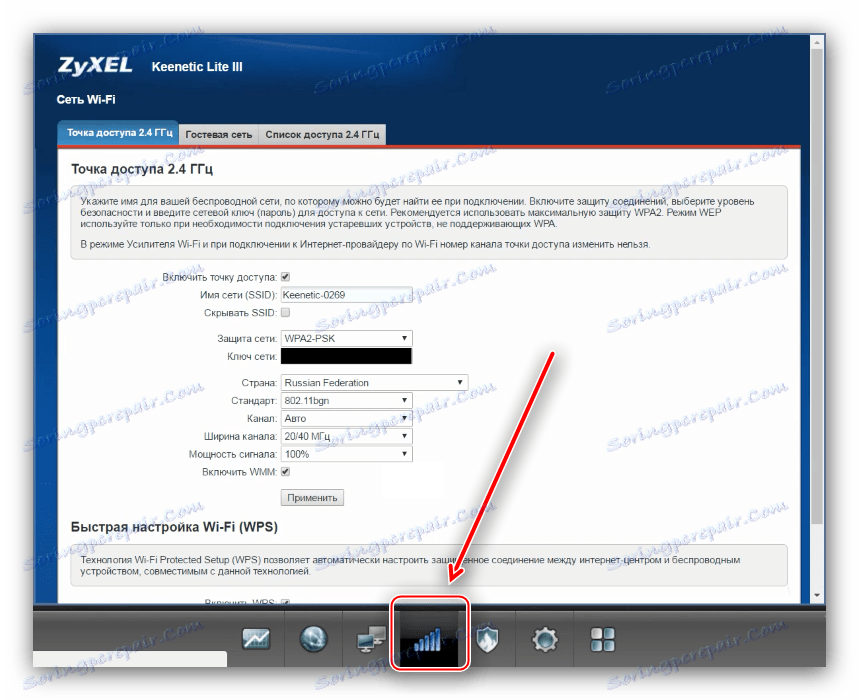
Конфігурація бездротового режиму відбувається наступним чином:
- Переконайтеся, що відкрита вкладка «Точка доступу 2,4 ГГц». Далі задається SSID - назва майбутньої мережі Wi-Fi. У рядку «Ім'я мережі (SSID)» вкажіть бажане найменування. Опцію «Приховати SSID» залиште в відключеному стані.
- У випадаючому списку «Захист мережі» виберіть «WPA2-PSK», найбезпечніший на даний момент тип з'єднання. В поле «Ключ мережі» потрібно задати пароль для підключення до вай-фаю. Нагадуємо - не менше 8 знаків. Якщо у вас виникли труднощі з вигадуванням пароля, рекомендуємо скористатися нашим генератором.
- Зі списку країн вкажіть вашу - це потрібно з метою безпеки, оскільки різні країни використовують різні частоти Wi-Fi.
- Інші параметри залиште як є і тисніть «Застосувати» для завершення.

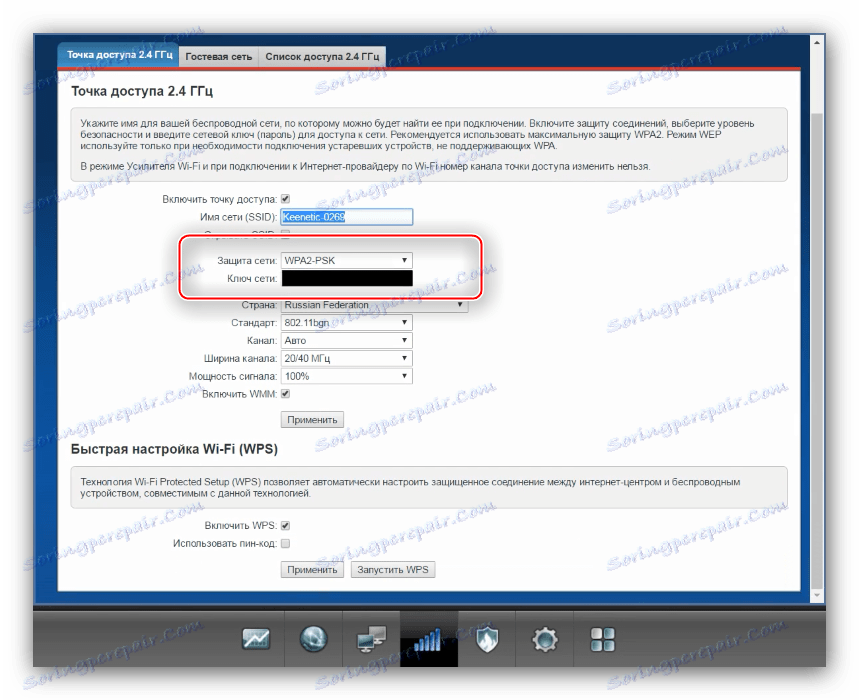
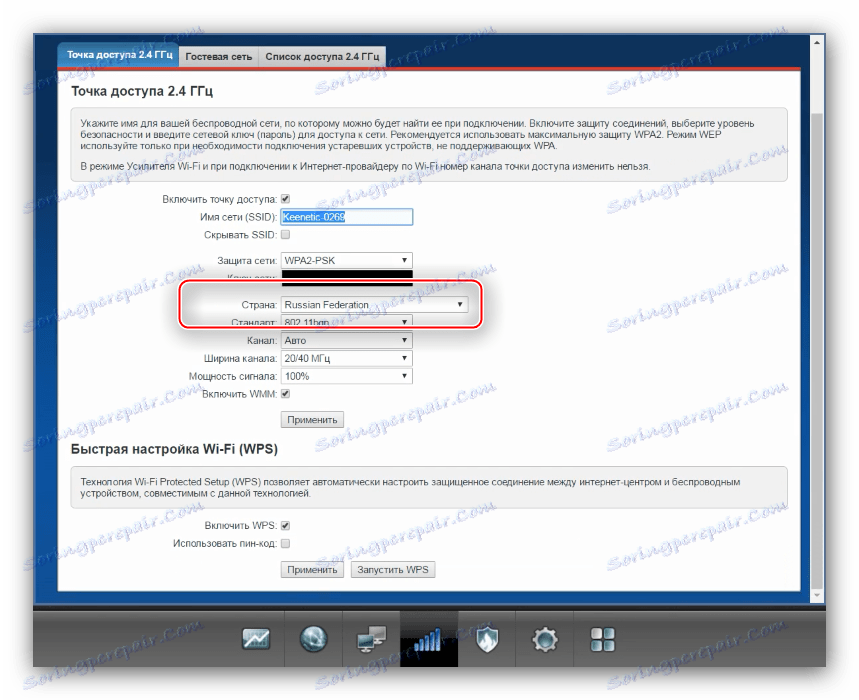
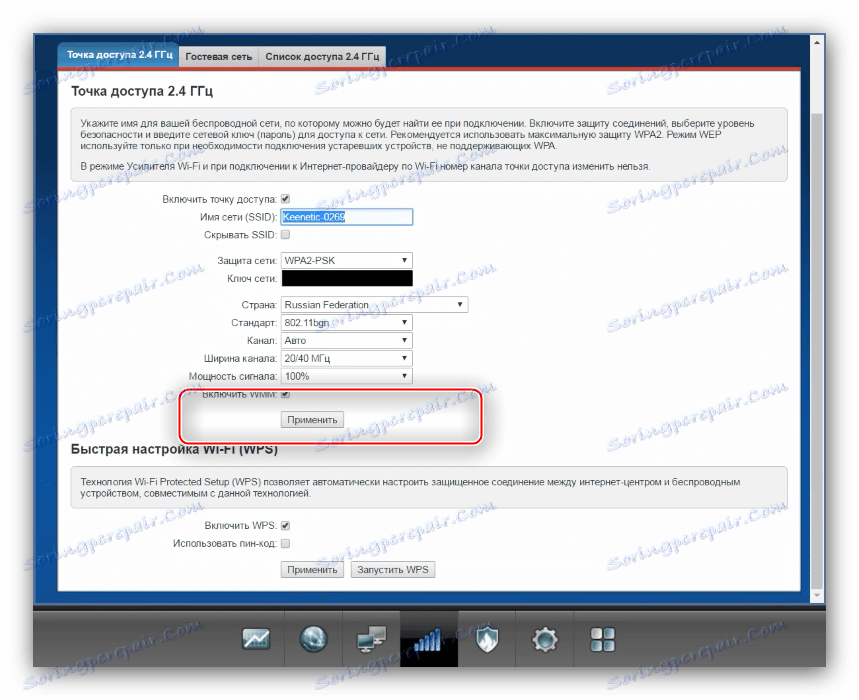
WPS
У розділі параметрів бездротового з'єднання розташовані також налаштування функції WPS, яка представляє собою спрощений режим сполучення з пристроями, що використовують вай-фай. 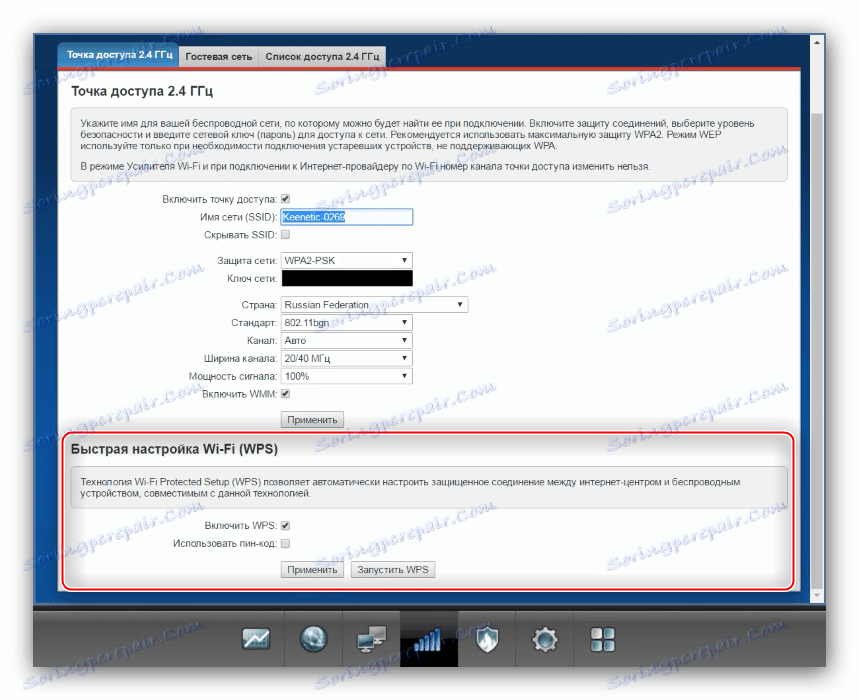
Про налаштування цієї можливості, а також більш докладну інформацію про її особливості ви можете дізнатися з окремої статті.
Детальніше: Що таке WPS і навіщо він потрібен
налаштування IPTV
Налаштування інтернет-телебачення через приставку на даному маршрутизаторі неймовірно проста.
- Відкрийте розділ «Підключення» провідної мережі і клацніть по розділу «Broadband connection».
- У пункті «Кабель від провайдера» поставте галочку під LAN-портом, до якого планується підключити приставку.
![Основні параметри IPTV для ручної настройки zyxel keenetic lite 3]()
У розділі «Передавати VLAN ID» галочок бути не повинно. - Тисніть «Застосувати», після чого підключайте IPTV-приставку до роутера і налаштовуйте вже її.
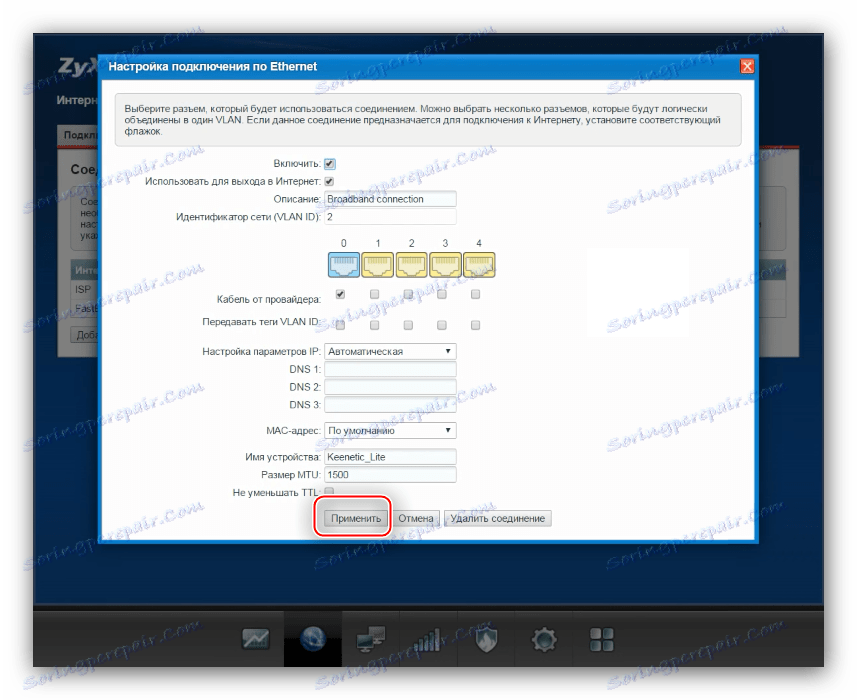
висновок
Як бачимо, правильно налаштувати ZyXEL Keenetic Lite 3 не так вже й складно. Якщо у вас виникли додаткові питання - напишіть їх у коментарях.